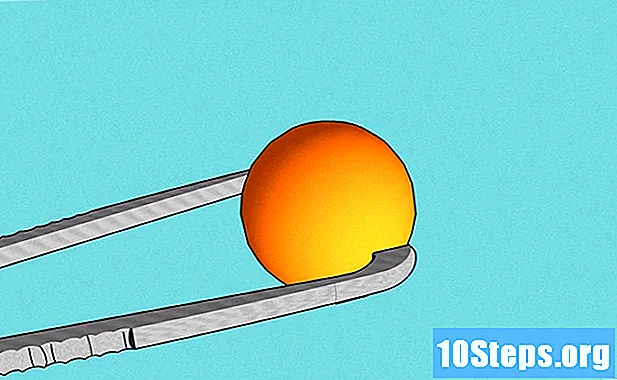著者:
Laura McKinney
作成日:
4 Lang L: none (month-011) 2021
更新日:
8 5月 2024

コンテンツ
この記事の内容:接続の作成基本構成の作成Parfair設定
Xbox Oneは最新のMicrosoftコンソールです。彼女は、ゲームをプレイしたり、インターネットにアクセスしたり、音楽をプレイしたり、テレビを見たりすることができます。 Xbox Oneの初期設定は非常に簡単です。
ステージ
パート1接続を行う
- 接続を確立します。 Xbox Oneには、事前に確立する必要があるいくつかの接続があります。これには、Kinectセンサー、インターネット接続、およびXbox Oneでテレビ番組を視聴する場合のテレビセットトップボックスが含まれます。
-

コンソールをインターネットに接続します。 最初に行う必要があることの1つは、コンソールをインターネットに接続することです。これを行うには、イーサネットケーブルを使用してコンソールをインターネットソースに接続するか、Wi-Fiルーターがある場合はワイヤレスネットワークに接続します。 -

Xbox Oneをテレビに接続します。 HDMIケーブルを使用して、Xbox Oneをテレビに接続します。 HDMIケーブルをXbox Oneの背面にあるHDMI出力ポートに接続します。 HDMIケーブルのもう一方の端は、テレビのHDMI入力ポートに接続する必要があります。ケーブルテレビまたは衛星テレビがある場合は、別のHDMIケーブルをコンソールのHDMI入力ポートに接続し、もう一方の端をTVデコーダーに接続する必要があります。 -

Kinectセンサーを接続します。 KinectセンサーをXbox Oneの背面にあるKinectポートに接続します。これは、USBポートと赤外線ポートの間のポートです。- Kinectセンサーケーブルの長さは3メートルに固定されています。そのため、KinectセンサーがXbox Oneから近い距離にあることを確認してください。
-

Xbox Oneを電源に接続します。 Xbox Oneの背面にある電源ポートに電源を接続します。電源ポートは、コンソールの背面の一番左にあります。次に、電源ケーブルを電源に接続します。最後に、電源ケーブルのもう一方の端を電源コンセントに直接接続します。- Xbox OneのLEDインジケーターが点灯し、コンソールが電源に接続されていることを示します。
パート2基本構成を作成する
-

Xbox Oneの電源を入れます。 ワイヤレスコントローラーを使用してXbox Oneをオンにできます。 Xbox Oneとコントローラーの電源を同時に入れるには、コントローラーのホームボタンを押し続けます。- Xbox Oneのフロントパネル(ロゴのある場所)をタッチして、Xboxをオンにすることもできます。
- ワイヤレスコントローラーを使用している場合は、バッテリーを入れてから電源を入れてください。
- Kinectセンサーを使用してコンソールをオンにすることもできますが、初期セットアップ中はできません。通常、Kinectセンサーの範囲で発声する必要がある「Xbox、start」音声コマンドのおかげで、Kinectセンサーを介してXboxをオンにできます。
-

画面の指示に従います。 画面に最初に表示されるのは、背景が緑色のXbox Oneのロゴです。少し待つと、画面に初期セットアップ手順が表示されます。- 最初の指示は、Aキーを押して続行することです。 Xbox Oneコントローラーが画面に表示されます。コンソールが初めてあなたを迎えます。
-

言語を選択してください 英語、ドイツ語、スペイン語など、選択可能な言語オプションがいくつかあります。お好みの言語を選択して、を押します A.- 画面上のeが、プレビューとして、選択した言語に自動的に翻訳されていることがわかります。
-

場所を選択してください 選択した言語に応じて、居住国を選択するためのローカライズオプションが提供されます。 -

ネットワーク設定を選択します。 有線ネットワークと無線ネットワーク(Wi-Fi)から選択できます。より安定しているため、有線ネットワークを選択することをお勧めします。- ワイヤレスネットワークを選択した場合は、ルーターのアクセスパスワードを入力する必要がある場合があります。
- 何らかの理由でXbox Oneがルーターを検出しない場合は、 Y コントローラでネットワーク検索を更新します。
-

コンソールを更新します。 これは初期セットアップであるため、Xbox Oneを更新する必要があります。これは、コンソールに関係なく、初期構成ではほぼ必須です。サイズが約500 MBの更新をダウンロードするには、インターネットに接続する必要があります。- 更新後、コンソールは自動的にリセットされます。
パート3完璧な設定
-

タイムゾーンを選択します。 Xbox Oneをリセットした後、セットアッププロセスを続行するには、コントローラーのホームボタンを押すように求められます。まず、タイムゾーンを選択します。繰り返しますが、オプションは場所として選択した国によって異なります。 -

Kinectセンサーを構成します。 Kinectセンサーを構成すると、Kinect認識に自動的に接続し、音声と手のジェスチャーでXbox Oneを制御し、他のKinectユーザーとチャットし、テレビを制御できます。- スピーカーをXbox One for Kinectのセットアップに接続して、オーディオの音量を適切に評価してください。
- 指示が表示されたら静かにしてください。これは、Kinectセンサーの構成に影響します。
-

Microsoftアカウントでサインインします。 現在の "gamertag"(Xboxの現在のオンラインアバター)に関連付けられているパスワードとパスワードを使用できます。ゲーマータグがない場合は、Skypeの資格情報outlook.com、Windows 8またはWindows Phoneを使用できます。- これらのアカウントがない場合、続行するには新しいMicrosoftアカウントを作成する必要があります。
-

Xbox Oneの使用条件に同意します。 Xbox Oneの利用規約を読んで同意します。承認後、プライバシーに関する声明を受け取ります。 -

外観をカスタマイズします。 Xbox Oneのテーマの色を選択できます。選択すると、選択した色でダッシュボードのプレビューが表示されます。 -

パスワードを登録してください。 セットアップを完了する前に、Xbox Oneはパスワードを保存するかどうかを尋ねます。ログオンするたびにコンソールからパスワードの入力を求められないように、パスワードを保存することをお勧めします。ただし、他の人がXbox Oneを使用している場合は、パスワードを登録しないでください。- Kinectセンサーが自動的に認識に接続するかどうかを尋ねられます。
-

構成プロセスを完了します。 次に、コントローラーのホームボタンを押して、セットアップを完了し、選択したテーマの色でダッシュボードにアクセスします。 Xbox Oneをお楽しみください。

- オンラインエクスペリエンスを最大限に活用するには、Xbox Liveゴールドを一定量購読することをお勧めします。これにより、友人とのオンラインゲームなど、Xbox Oneのすべてのオンライン機能にアクセスできます。
- 新しいコンソールを登録すると、Xbox Live Goldの無料サブスクリプションを30日間テストできます。